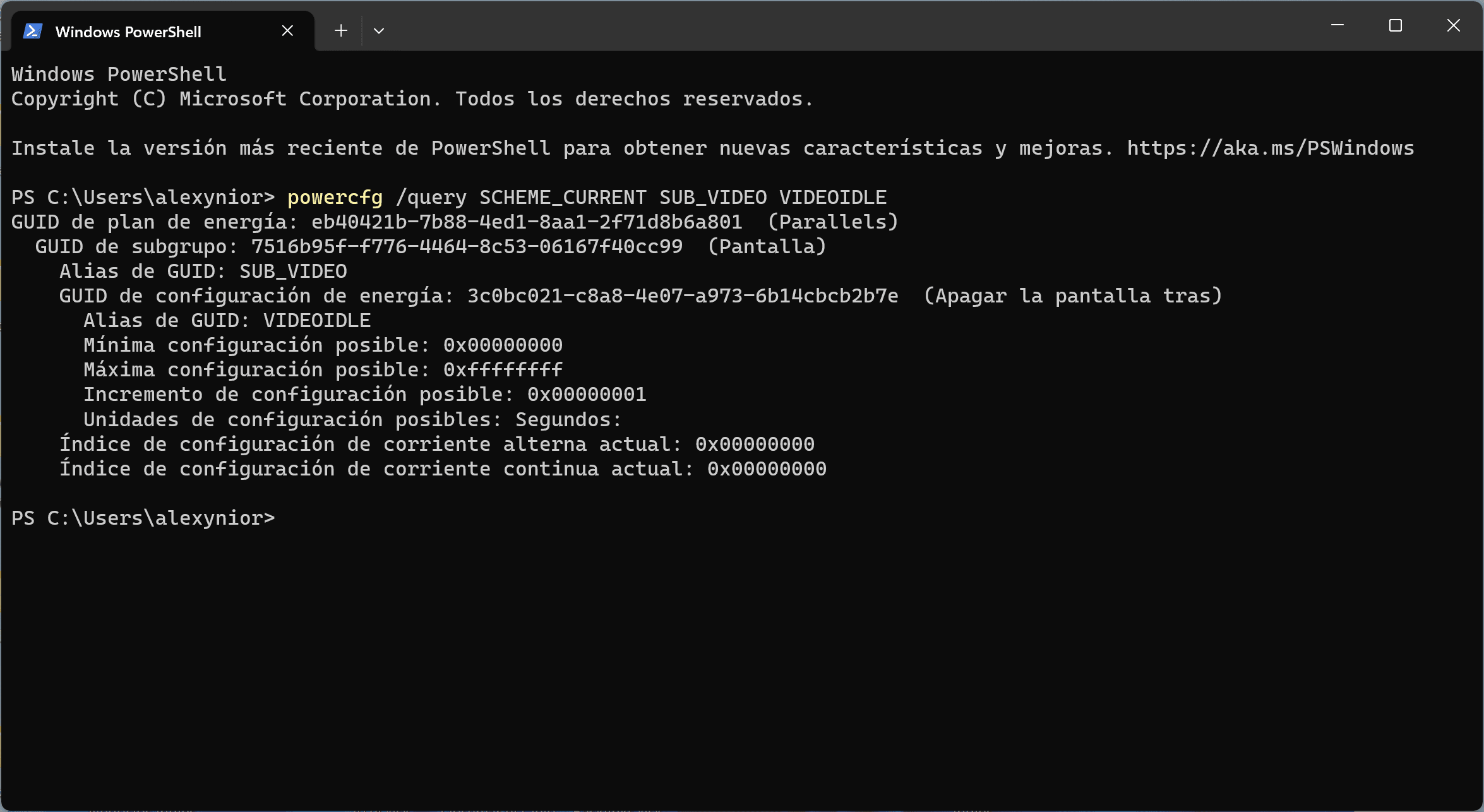- Powercfg permite gestionar y personalizar todos los aspectos de energía en Windows a través de la línea de comandos.
- Es posible generar informes detallados sobre batería, eficiencia energética y dispositivos que afectan al consumo.
- Incluye opciones para automatizar y optimizar la configuración energética tanto en entornos domésticos como profesionales.
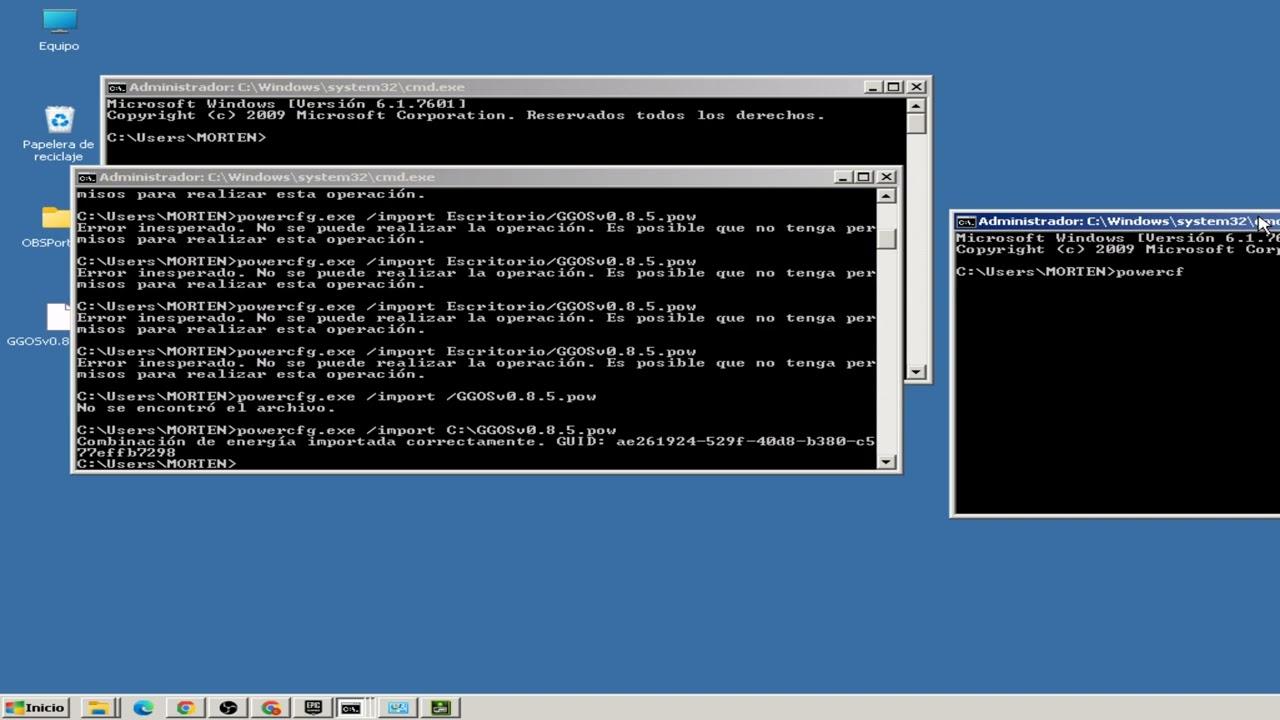
Si eres de los que buscan exprimir al máximo el control energético de tu ordenador o simplemente te has encontrado alguna vez con problemas de batería, suspensión o hibernación en Windows, seguramente te interesará conocer a fondo el comando powercfg. Esta potente utilidad incorporada en los sistemas operativos Windows te permite gestionar todos los aspectos relacionados con el consumo energético, desde los planes de energía hasta los informes más avanzados sobre el estado de la batería y dispositivos.
En este artículo vas a encontrar una explicación clara, detallada y actualizada sobre cómo utilizar powercfg, qué opciones existen, para qué sirve cada parámetro y cómo puedes aprovecharlo al máximo tanto en equipos portátiles como en sobremesa. Además, descubrirás ejemplos prácticos con comandos que puedes copiar y pegar, así como detalles poco conocidos orientados tanto a usuarios avanzados como a quienes simplemente quieren solucionar problemas concretos de energía.
¿Qué es powercfg y para qué sirve?
Powercfg, cuyo nombre completo es powercfg.exe, es una utilidad de línea de comandos incluida en Windows diseñada para que los usuarios tengan el máximo control sobre la configuración de energía de sus dispositivos. Gracias a esta herramienta, es posible modificar, analizar y solucionar todo tipo de cuestiones relacionadas con los planes de energía, la suspensión, la hibernación y el comportamiento energético de los dispositivos conectados.
Mientras que la clásica interfaz gráfica de opciones de energía (powercfg.cpl) del Panel de Control nos da acceso a las funciones más importantes, powercfg permite adentrarse en configuraciones avanzadas y obtener información y ajustes que simplemente no están disponibles desde el panel normal. Esto resulta especialmente útil para portátiles, donde la autonomía es fundamental, así como para solucionar incidencias de suspensión, hibernación y consumo energético en cualquier tipo de ordenador.
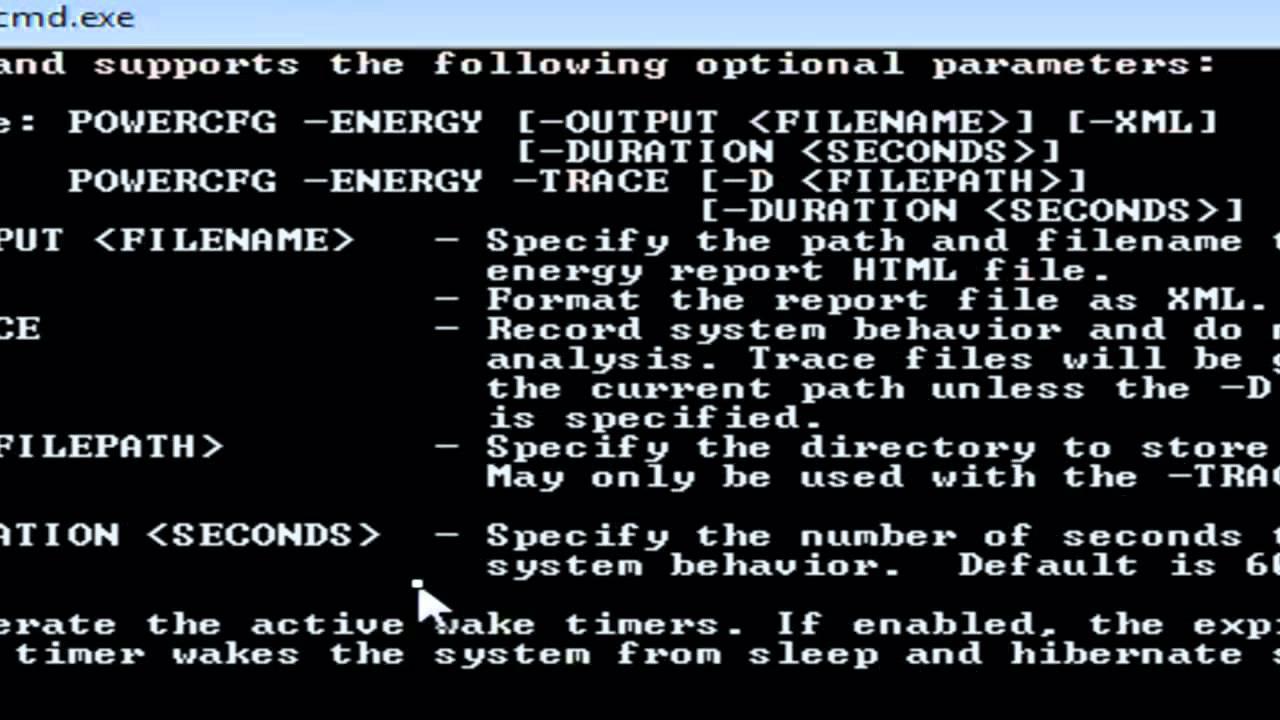
Cómo ejecutar powercfg en Windows
Para comenzar a trabajar con powercfg, simplemente hay que abrir una ventana de símbolo del sistema (CMD) o PowerShell en modo administrador, ya que algunas funciones requieren permisos elevados. En la línea de comandos, basta escribir powercfg seguido de la opción deseada, por ejemplo:
powercfg /list
Desde ese instante, accedes a una enorme variedad de funciones, tantas que incluso hay comandos que generan ayuda desglosando todas las disponibles. Si en algún momento te pierdes puedes introducir powercfg /? para ver el listado completo de parámetros y su descripción.
Principales parámetros y opciones de powercfg
El comando powercfg es muy versátil. Es capaz de controlar desde la administración básica de los planes de energía, hasta generar informes detallados sobre el estado de la batería o los dispositivos que interfieren con la suspensión del equipo. Aquí tienes una recopilación de los parámetros más utilizados y útiles:
- /list: Enumera todos los planes de energía disponibles en el sistema.
- /query: Muestra el contenido de un plan de energía concreto; es ideal para consultar la configuración activa.
- /setactive: Permite activar un plan de energía específico.
- /change: Modifica ciertos valores del plan de energía en curso, como el tiempo de espera de monitor, disco o hibernación.
- /delete: Elimina un plan de energía concreto a través de su GUID.
- /hibernate: Habilita o deshabilita la función de hibernación. También permite definir el tamaño del archivo asociado.
- /energy: Analiza la eficiencia energética y genera un completo informe en formato HTML.
- /batteryreport: Crea un informe detallado acerca del uso y estado de la batería de equipos portátiles.
- /devicequery: Muestra los dispositivos que cumplen ciertos criterios, como la capacidad de activar el equipo desde suspensión.
- /lastwake: Informa sobre la causa que sacó al equipo de la suspensión por última vez.
- /requests: Lista las aplicaciones, servicios o drivers que impiden que el sistema entre en suspensión.
- /requestsoverride: Permite poner excepciones a las solicitudes detectadas en el comando anterior.
- /sleepstudy: Genera un informe sobre la eficiencia y uso de los modos de suspensión modernos.
- /srumutil, /systemsleepdiagnostics, /systempowerreport: Herramientas avanzadas para diagnóstico energético y seguimiento profesional.
Cada uno de estos parámetros puede tener argumentos adicionales o variantes con nombres abreviados (por ejemplo, /L como atajo de /list). La mayoría de los comandos trabajan con los GUID (identificadores únicos) de cada plan o dispositivo, que se obtienen fácilmente ejecutando los comandos básicos.
Gestión de planes de energía
Una de las funciones más utilizadas de powercfg es la gestión de los esquemas de energía. Con powercfg puedes listar, activar, modificar y eliminar planes con total libertad. Por ejemplo:
powercfg /list: Verás todos los planes creados y el que está activo.powercfg /setactive GUID: Cambia el plan activo al especificado.powercfg /delete GUID: Elimina el plan que desees, útil para limpiar configuraciones antiguas.powercfg /changename GUID "Nuevo Nombre": Cambia el nombre y la descripción del plan.powercfg /duplicatescheme GUID: Duplica un esquema para hacer pruebas sin perder la configuración previa.
Recuerda que para cualquier acción que requiera un GUID, puedes obtenerlo siempre con powercfg /list, ya que aparece al lado de cada plan.
Personalización y ajuste de configuraciones energéticas
Powercfg va mucho más allá de activar o listar planes. Permite configurar cada aspecto, como el tiempo de apagado de pantalla, disco, suspensión, hibernación o acciones del botón de encendido y cierre de tapa. Por ejemplo:
powercfg /change monitor-timeout-ac 5: La pantalla se apagará tras 5 minutos cuando el equipo esté enchufado.powercfg /change disk-timeout-dc 10: El disco se desactivará tras 10 minutos en modo batería.powercfg /change standby-timeout-ac 20: El sistema entra en suspensión tras 20 minutos de inactividad conectado a la red.powercfg /change hibernate-timeout-dc 30: Hibernará a los 30 minutos sin corriente.
Además, es posible ajustar parámetros avanzados mediante GUIDs de configuración específicos o modificar los valores asociados a cada configuración con los comandos setacvalueindex (cuando está enchufado) y setdcvalueindex (en batería). Esta flexibilidad hace de powercfg una herramienta capaz de adaptarse a cualquier necesidad energética.
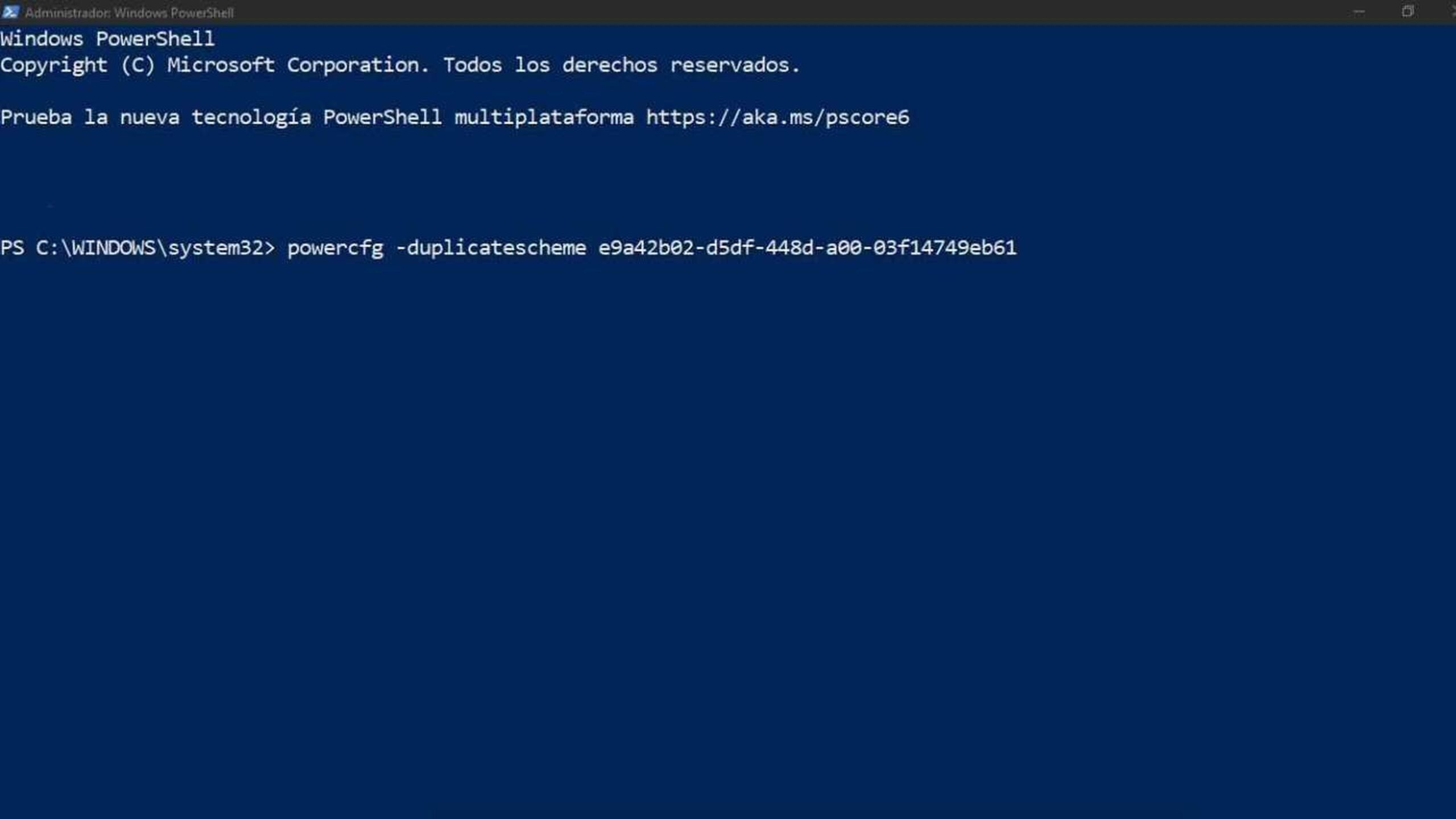
Estados de suspensión e hibernación
Uno de los quebraderos de cabeza más comunes en los portátiles y equipos de escritorio es la gestión de los modos de suspensión y la hibernación. Powercfg no solo permite activar o desactivar estas funciones, sino que también te informa sobre los modos de suspensión soportados por tu hardware y ayuda a identificar los motivos por los que el equipo no entra en suspensión o hibernación correctamente.
powercfg /a: Te muestra los estados de suspensión (S1, S2, S3, S4) que soporta tu equipo, junto a las razones por las que algunos pueden no estar disponibles.powercfg /hibernate onooff: Activa o desactiva la hibernación.powercfg /hibernate /size 80: Define el tamaño del archivo de hibernación como porcentaje de la memoria RAM.powercfg /hibernate /type reduced: Selecciona un tipo de archivo de hibernación optimizado para hiberboot.
Identificación y control de dispositivos que afectan al ahorro de energía
Muchas veces, algún dispositivo evita que el ordenador entre en suspensión o lo reactiva en momentos no deseados. Con powercfg, puedes descubrir qué hardware tiene este comportamiento y decidir si permitirlo o deshabilitarlo para ahorrar energía o evitar molestias.
powercfg /devicequery wake_armed: Lista los dispositivos actualmente configurados para reactivar el PC.powercfg /deviceenableawake "Nombre del dispositivo": Permite a un dispositivo específico reactivar el equipo tras la suspensión.powercfg /devicedisablewake "Nombre del dispositivo": Quita esa capacidad a cualquier dispositivo problemático.
Además, con /lastwake puedes saber exactamente cuál fue el responsable de la última reactivación inesperada, y con /devicequery puedes comprobar la compatibilidad de los distintos componentes con los diferentes estados de ahorro de energía.
Diagnóstico avanzado: Informes energéticos, batería y sleepstudy
Powercfg destaca por sus comandos orientados al análisis detallado del comportamiento energético y de la batería del equipo. Entre los más destacados están:
- /energy: Ejecuta un análisis completo (suele tardar 60 segundos) y produce un informe HTML con todas las incidencias relacionadas con eficiencia energética que detecta: drivers problemáticos, configuraciones conflictivas, dispositivos que impiden el ahorro, etc.
- /batteryreport: Ideal para equipos portátiles, este comando genera un informe histórico y detallado sobre la batería: ciclos de carga, capacidad máxima, degradación con el uso, historial de carga y descarga, patrones de uso, etc.
- /sleepstudy: Analiza el comportamiento de suspensión moderna, detectando ineficiencias o problemas en la activación/desactivación durante los últimos días. Es muy útil para equipos que utilizan Modern Standby (S0).
- /requests: Permite saber qué procesos, drivers o servicios están reteniendo el equipo e impiden la entrada en ahorro de energía.
- /requestsoverride: Deja aplicar excepciones para ignorar procesos o servicios que normalmente bloquearían la suspensión.
- /systemsleepdiagnostics y /systempowerreport: Generan informes de diagnóstico exhaustivo sobre transiciones de energía y periodos de inactividad, útiles para administradores y usuarios avanzados.
Todos estos informes se guardan normalmente en la carpeta de sistema actual y pueden abrirse en cualquier navegador web para una visualización sencilla.

Uso avanzado: Esquemas de superposición y perfiles PPM
En las últimas versiones de Windows, powercfg ha incluido soporte para esquemas de energía superpuestos y perfiles PPM, permitiendo una personalización aún mayor, sobre todo en equipos modernos y profesionales. Ahora, los usuarios pueden ajustar parámetros relacionados con el rendimiento y el ahorro de energía de manera más granular, tanto en los planes de energía tradicionales como en los nuevos esquemas superpuestos, especialmente en lo referente a procesadores y gráficos.
powercfg /q overlay_scheme_alias subgroup_alias setting_alias: Consulta la configuración de un esquema de superposición.powercfg /setacvalueindex overlay_scheme_alias subgroup_alias setting_alias value: Modifica parámetros cuando el equipo está conectado.powercfg /listprofileso/lp: Lista los perfiles PPM para una gestión eficiente del procesador.
Asimismo, los administradores y usuarios avanzados pueden generar archivos XML de aprovisionamiento energético para automatizar configuraciones, muy útil en entornos de empresa o técnicos informáticos.
Automatización y scripts
Para quienes desean ahorrar tiempo o aplicar configuraciones de forma recurrente, powercfg es compatible con archivos por lotes (.bat), de tal forma que puedes crear tus propios scripts con los comandos que necesites. Solo hay que escribir los comandos línea a línea en un Bloc de Notas, guardar el archivo como .bat, y al ejecutarlo, se aplicarán automáticamente todas tus instrucciones energéticas, cambiando de plan, activando la hibernación, generando informes, etc.
Incluso puede personalizarse el acceso directo a estos scripts en el escritorio para tenerlo siempre a mano e incluso cambiar su icono fácilmente desde las propiedades del acceso directo.
Ejemplos prácticos de comandos powercfg
A continuación, tienes una selección de comandos listos para usar que resuelven las dudas y necesidades más habituales:
- Conocer los modos de suspensión soportados:
powercfg /a - Habilitar la hibernación:
powercfg /hibernate on - Deshabilitar la hibernación:
powercfg /hibernate off - Ajustar el tiempo de hibernación estando conectado a la corriente:
powercfg /change hibernate-timeout-ac 30 - Generar un informe energético:
powercfg /energy - Ver el listado de planes de energía:
powercfg /list - Activar un plan concreto (reemplaza GUID por el que obtengas con /list):
powercfg /setactive GUID - Comprobar la causa por la que el equipo no entra en suspensión:
powercfg /requests - Identificar qué dispositivo ha reactivado el sistema:
powercfg /lastwake - Conocer dispositivos compatibles con los diferentes estados de suspensión:
powercfg /devicequery wake_from_S3_supported - Generar un informe detallado del estado de la batería:
powercfg /batteryreport
Estos ejemplos cubren las necesidades más habituales, pero recuerda que powercfg dispone de muchas más opciones para adaptarse a escenarios específicos.
Powercfg y la configuración de energía en empresas y dispositivos profesionales
En entornos profesionales, especialmente donde se despliegan imágenes de Windows o se gestionan muchos equipos, es frecuente utilizar powercfg junto al Diseñador de configuraciones de Windows para crear paquetes de aprovisionamiento personalizados. Aquí, powercfg es capaz de generar archivos XML con toda la configuración energética del dispositivo, que luego pueden aplicarse masivamente en la organización.
Esto permite a los administradores controlar cada detalle del comportamiento energético a través de reglas, desde las acciones de suspensión e hibernación hasta los umbrales de batería y políticas para dispositivos específicos.
Gracias a la generación de informes y diagnósticos, es fácil anticipar y solucionar incidencias antes de que se conviertan en un problema para los usuarios, optimizando de paso el gasto energético global.
Por último, es importante destacar que algunas funciones avanzadas requieren permisos de administrador. Para garantizar que todos los comandos se ejecutan correctamente, se recomienda abrir la ventana de CMD o PowerShell «como administrador».
El uso de powercfg se consolida como una herramienta esencial para quien quiera controlar a fondo cómo Windows gestiona la energía, tanto a nivel doméstico como profesional: diagnósticos, configuración avanzada, informes detallados, automatización y mucho más a tan solo unos comandos de distancia.
Redactor apasionado del mundo de los bytes y la tecnología en general. Me encanta compartir mis conocimientos a través de la escritura, y eso es lo que haré en este blog, mostrarte todo lo más interesante sobre gadgets, software, hardware, tendencias tecnológicas, y más. Mi objetivo es ayudarte a navegar por el mundo digital de forma sencilla y entretenida.